Google dio vida a su primer asistente personal con inteligencia artificial con los teléfonos inteligentes Pixel. Sí, es lo mismo que pudo haber visto en Google Allo. Pero, lamentablemente, todavía es experimental y se limita a Allo. ¿Qué tal si le decimos que aún puede habilitar el Asistente de Google en su dispositivo con Marshmallow o Nougat? En lugar de solo en Allo. Eso sería extraordinario, ¿verdad?
Entonces, aquí estamos para guiarlo a través del proceso para hacer precisamente eso y finalmente disfrutar del Asistente de Google en su Android. Si lo desea, ¡su dispositivo debe estar rooteado! Si aún no está rooteado, puede visitar nuestra sección de rooteo y encontrar la guía para su dispositivo.
Oficialmente, el Asistente de Google está diseñado para funcionar y funcionar en Google Pixel. Entonces, vamos a engañar a su dispositivo para que Google lo vea como un teléfono inteligente Pixel XL. Sin embargo, habilitarlo sería una llamada diferente tanto para Marshmallow como para Nougat. Además, debe tener Aplicación de Google v6.6.14.21 en su dispositivo. Sin más demoras, avancemos a los pasos que lo ayudarían a habilitar el Asistente de Google en su teléfono inteligente que no sea Pixel.
Cómo habilitar el Asistente de Google en Marshmallow
Para que el Asistente de Google funcione en Marshmallow, debe instalar y habilitar el infame módulo Android N-ify Xposed.
Nuevamente, asegúrese de que la versión de la aplicación de Google sea v6.6.14.21. Una versión superior o inferior de la aplicación de Google probablemente no funcionaría. Para empezar, instale Xposed Framework en su dispositivo con Marshmallow. Tenemos un tutorial con todas las funciones que lo ayudará con esto.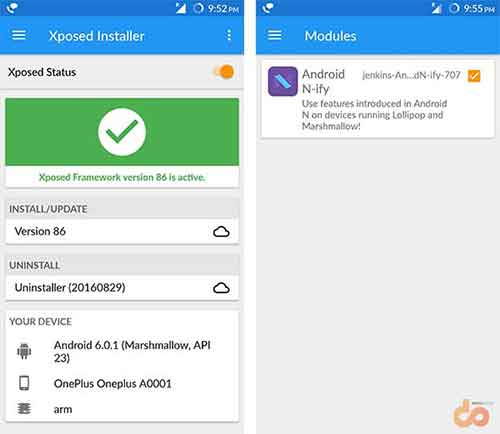
A continuación, descargue e instale el último módulo de Android N-ify Xposed: Enlace de descarga
Abra la aplicación Xposed Installer, deslice el menú de la aplicación desde la izquierda y toque “Módulos”. Active el módulo Android N-ify y reinicie su dispositivo. Cuando su dispositivo se haya iniciado correctamente, vaya a Configuración> Aplicaciones> Aplicación de Google y limpiar su caché.
Continúe con la sección a continuación para saber cómo activar el Asistente de Google en su dispositivo con Marshmallow.
Cómo habilitar el Asistente de Google en Nougat
Dado que Xposed aún no es compatible con Nougat, deberá realizar las ediciones adecuadas por su cuenta. Básicamente, editará el build.prop archivo ubicado en el /Sistema particionar y cambiar / agregar algunos valores requeridos. Primero, descargue el Crear editor de accesorios.
Nosotros recomendamos Editor de BuildProp aplicación, o simplemente puede usar un administrador de archivos habilitado para root.
Abra el cajón de aplicaciones en su teléfono y ejecute el Editor de BuildProp aplicación. Otorgue permisos de root, cuando la aplicación lo solicite.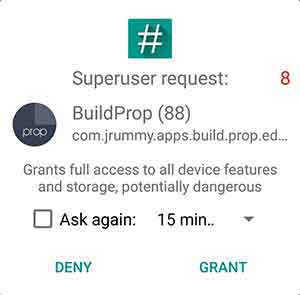
Desplácese hacia abajo a través de su accesorio de construcción y busque el siguiente valor en “CONSTRUIR INFORMACIÓN”:
ro.product.model
De forma predeterminada, esto debería definir el modelo de su dispositivo. En nuestro caso, es “Ro.product.model = Nexus 6P”.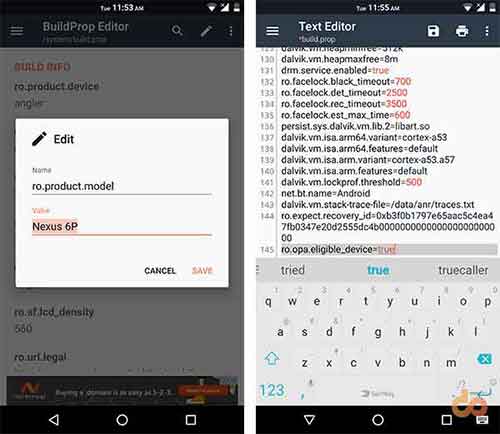
Cámbielo al valor siguiente:
ro.product.model=Pixel XL
A continuación, desplácese hacia abajo hasta el final del archivo y agregue la siguiente línea:
ro.opa.eligible_device=true
Guarde y salga de la aplicación cuando todo esté hecho. Y reinicie el dispositivo y luego borre la caché de la aplicación de Google en Configuración> Aplicaciones> Aplicación de Google, para que los cambios surtan efecto.
Invocar asistente de Google
Para iniciar el Asistente de Google en su dispositivo que no es Pixel, mantenga presionada la tecla “Casa” botón. Anteriormente, eso mostraba Google Now-On-Tap. Pero ahora, verá el Asistente de Google directamente en su pantalla. Simplemente continúe y siga las instrucciones en pantalla para configurarlo por primera vez.
Al igual que Google Now, el nuevo Asistente de Google es configurable. Ir Aplicación de Google> Configuracióny toca “Configuración” debajo “Asistente de Google”. Aquí es donde puede cambiar sus preferencias y completar su información personal.
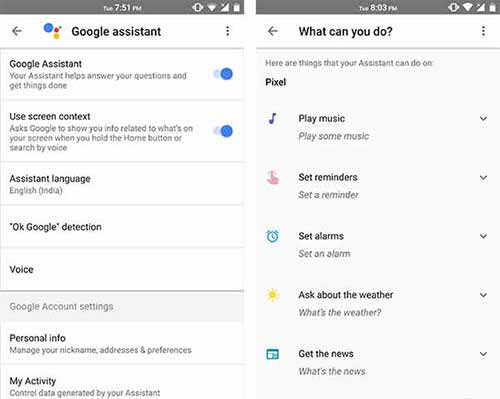
Si no sabe qué podría hacer el Asistente de Google y qué no, simplemente puede ir a “¿Qué puedes hacer?” en la configuración de la aplicación de Google. Allí, puede obtener una descripción general completa de los comandos disponibles.
Así es como puedes habilitar el Asistente de Google en tu teléfono. Ya podemos ver las posibilidades perfectas con el Asistente de Google. De hecho, es una de las innovaciones más efectivas de Google. ¿Cómo crees que esto va a cambiar la forma en que operamos nuestros teléfonos inteligentes? Háganos saber dejando un comentario a continuación.
